Comment personnaliser une page protégée par mot de passe dans WordPress
Publié: 2022-10-27Cherchez-vous des moyens simples de personnaliser une page protégée par mot de passe dans WordPress ? Cela vous permet de maintenir l'intégrité de la marque à l'échelle du site et cette zone peut également être utilisée pour créer des liens vers d'autres pages de votre site. Cependant, sans l'aide d'un développeur, la mise à jour de l'apparence des pages protégées peut s'avérer difficile. C'est pourquoi nous avons demandé à des professionnels de WordPress de nous expliquer comment modifier une page protégée dans WordPress sans avoir à toucher à aucun code. Mais d'abord, examinons les contextes dans lesquels la modification des pages protégées par mot de passe de WordPress a du sens.
Quand personnaliser une page protégée par mot de passe dans WordPress ?
Alors que certains propriétaires de sites Web décident de protéger entièrement leurs sites Web WordPress par mot de passe, d'autres décident de le faire uniquement pour des pages spécifiques. Il existe de nombreuses raisons pour lesquelles les propriétaires de sites Web décident de personnaliser leurs pages protégées par mot de passe. Les principaux motifs sont généralement le secret et la sécurité . Vous pouvez, par exemple, souhaiter restreindre l'accès à votre site WordPress jusqu'à ce qu'il soit terminé, ou vous pouvez souhaiter ne montrer que des aperçus de votre travail à des clients potentiels. Ou, si vous gérez un site d'adhésion, vous pouvez utiliser un formulaire WordPress pour restreindre l'accès à certaines pages aux membres payants uniquement.

Quelles que soient vos raisons, l'effet final est une page qui se verrouille derrière un mot de passe. Cependant, lorsque vous sécurisez une publication ou une page dans WordPress, la conception est souvent très simple. Dans la plupart des cas, tout ce qui est requis est une zone de mot de passe et un bouton d'envoi. La conception est généralement conforme au thème WordPress que vous utilisez. Il n'y a pas grand chose à faire à part ça pour pimenter un peu les choses.
Les capacités d'édition et de personnalisation de pages protégées de WordPress vous permettent d'améliorer votre conception avec des éléments tels que :
- Le logo de votre entreprise pour promouvoir la reconnaissance et la fidélité à la marque.
- Un message personnalisé qui souhaite la bienvenue aux visiteurs et explique comment ils peuvent consulter les informations restreintes.
- Boutons de médias sociaux sur votre site pour encourager les gens à suivre vos comptes de médias sociaux.
- Canaux de plainte des utilisateurs, tels que le courrier électronique ou un formulaire Web.
- Faites la promotion d'un plus grand nombre de vos offres en créant des liens vers des pages pertinentes de votre site.
- Au lieu d'avoir simplement une page ennuyeuse, vous pouvez transformer des pages fermées en un hub pour l'interaction des utilisateurs, l'optimisation des moteurs de recherche et la génération de prospects.
Comment protéger par mot de passe une page de votre site WordPress ?
Avant de nous plonger dans les détails de la modification d'une page WordPress protégée par des mots de passe, il est important de noter que WordPress a déjà des options pour rendre votre contenu privé . Vous pouvez le faire simplement en ajoutant ou en modifiant des pages. Lorsque vous êtes prêt, sélectionnez « Public » dans le sous-menu « Statut et visibilité » dans le panneau de configuration de l'éditeur de WordPress sur la droite.
Une fois que vous avez sélectionné " Public ", vous serez présenté avec une variété de choix pour rendre vos messages publics qui apparaîtront ensuite. Vous pouvez rendre votre page privée en cochant la case correspondante et en saisissant un mot de passe. Une fois que vous êtes prêt, appuyez sur « Mettre à jour » ou « Publier », et un mot de passe sera ajouté au site Web en direct.
Maintenant que vous savez comment configurer cela, voyons comment vous pouvez modifier les paramètres de votre page protégée.
Comment personnaliser une page protégée par mot de passe dans WordPress ?
Les pages WordPress protégées par mot de passe peuvent être difficiles à personnaliser si vous manquez d'expertise technique . Avoir un développeur pour apporter les modifications nécessaires à vos pages WordPress est la norme.

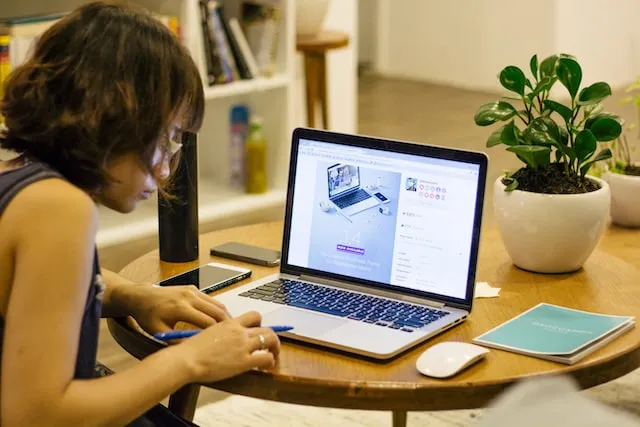
Cependant, chez WP Full Care, nous sommes conscients que de nombreux propriétaires de sites Web ne peuvent pas se permettre d'engager une assistance extérieure. Par conséquent, nous expliquerons différentes approches pour créer une page protégée dans WordPress, à l'aide d'un plugin convivial. Pour cet article, nous avons sélectionné le plugin SeedProd comme l'outil le plus pratique pour apporter des modifications à une page protégée . Vous ne trouverez pas de meilleur site Web ou constructeur de pages WordPress. Installez et activez simplement le plugin et vous êtes prêt à partir.
Dans ce guide, vous apprendrez à créer une page Prochainement protégée par mot de passe pour votre site Web. Si vous ne souhaitez l'utiliser que pour sécuriser certaines pages, vous pouvez facilement adapter le design à vos besoins. Une fois que vous êtes défini, il est temps de créer une nouvelle page de destination sécurisée via la zone d'administration de WordPress sur SeedProd » Landing Pages.
Utilisation du plugin SeedProd pour personnaliser une page protégée par mot de passe dans WordPress
Pour commencer, sélectionnez l'option " Créer une page à venir ". SeedProd affichera ensuite une variété de mises en page parmi lesquelles vous pourrez choisir et modifier selon vos besoins. Si vous voyez un modèle que vous aimez, survolez-le et cliquez sur la case à cocher orange qui apparaît. Une fois que vous avez fait cela, la fenêtre contextuelle "Entrez les détails de votre nouvelle page" de SeedProd apparaîtra.
Vous pouvez commencer à modifier une page après lui avoir donné un titre et un slug, qui feront tous deux partie de l'URL, et en cliquant sur le bouton " Enregistrer et commencer à modifier la page ". Cliquer ici ouvrira l'éditeur SeedProd, qui vous permet de créer des sites Web avec une simple fonctionnalité de glisser-déposer. Ici, vous pouvez créer votre propre page de destination privée et modifier son apparence.
Les éléments de construction avancés de SeedProd incluent un formulaire d'inscription, un formulaire de contact, un compte à rebours, un indicateur de progression et des options de partage social, entre autres . Saisissez simplement un bloc de construction dans la barre latérale gauche et déposez-le sur le côté droit du modèle pour l'insérer. Après cela, vous pouvez apporter des modifications à l'élément en cliquant dessus et en utilisant le menu contextuel qui s'ouvre.
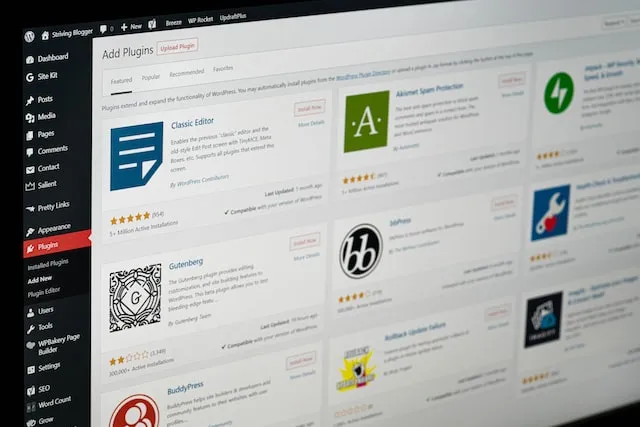
De la même manière, SeedProd vous donne la possibilité d' ajouter un formulaire de mot de passe au côté public de votre site , vous permettant de verrouiller les informations sensibles. Pour cela, rendez-vous dans l'éditeur SeedProd et trouvez un bloc « Custom HTML » et ajoutez-le par simple glisser-déposer. Ensuite, dans la colonne « Custom Code », tapez [seed_bypass_form] et c'est tout ! Cliquez sur le bouton "Enregistrer" et vous êtes prêt à partir.
Dernières pensées
Comme vous pouvez le constater, il n'est pas si difficile de personnaliser une page protégée par mot de passe dans WordPress, même sans l'aide de développeurs. Cependant, si vous avez besoin d'aide pour tout ce qui concerne WordPress, n'hésitez pas à contacter les professionnels de WordPress. Ils s'assureront que votre site Web est toujours à jour et que le nombre de vos visiteurs ne fait qu'augmenter.
